Thay đổi Port RDP 3389 mặc định đến 1 port khác
Có 2 cách để thay đổi port RDP bằng Windows Registry và Powershell trong hệ điều hành windows
- Cách 1: Sử dụng Windows Registry
Truy cập vào máy chủ cần đổi port với địa chỉ IP đã được cung cấp hoặc truy cập VNC console theo đường dẫn từ trang quản trị LANIT https://clients.lanit.com.vn/
Khi đã truy cập vào máy chủ click phải Start chọn Run và gõ Regedit vào hộp thoại.
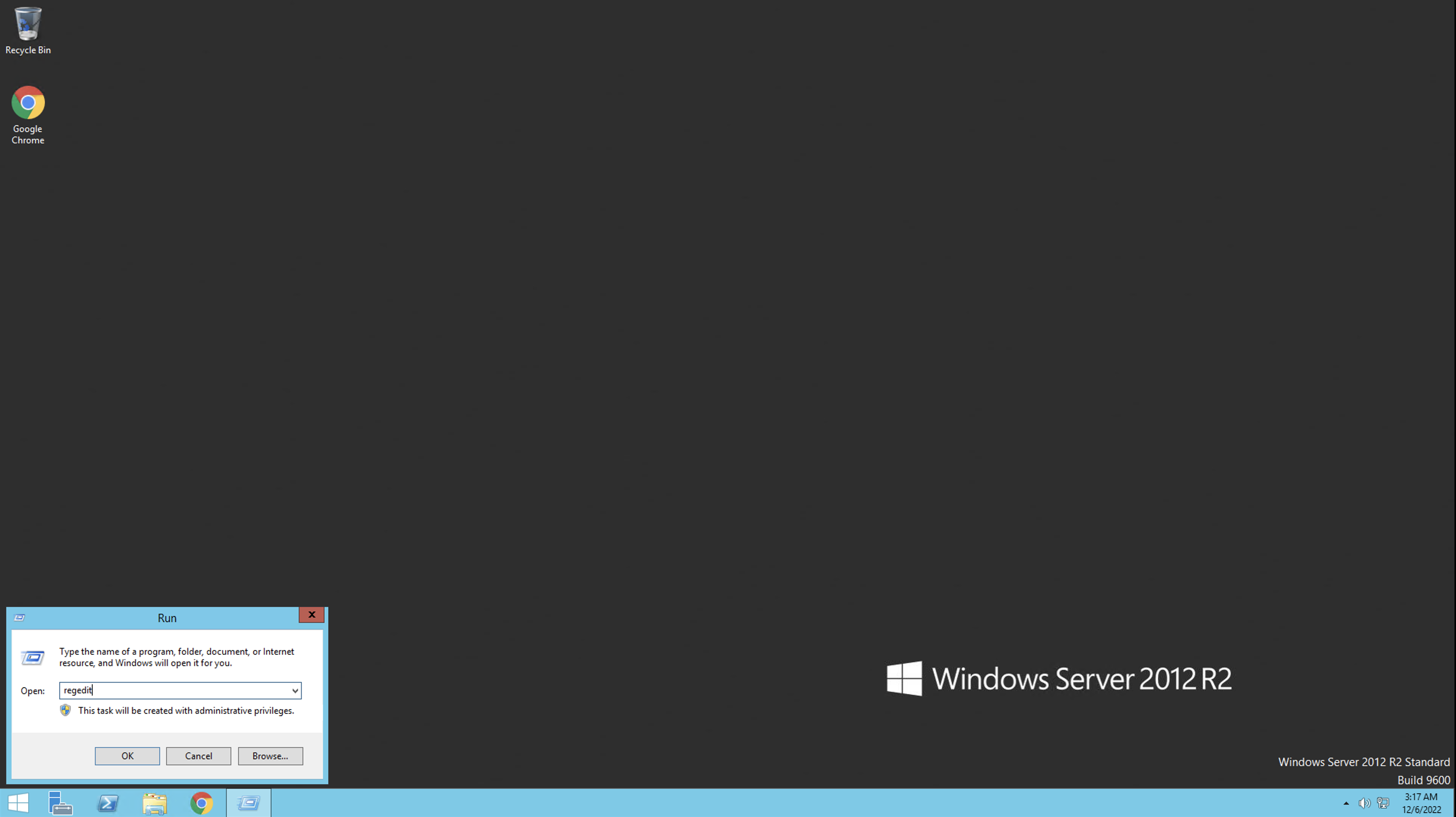
Trang màn hình regedit hiện ra, chọn theo thứ tự thư mục như sau HKEY_LOCAL_MACHINE\System\CurrentControlSet\Control\Terminal Server\WinStations\RDP-Tcp.
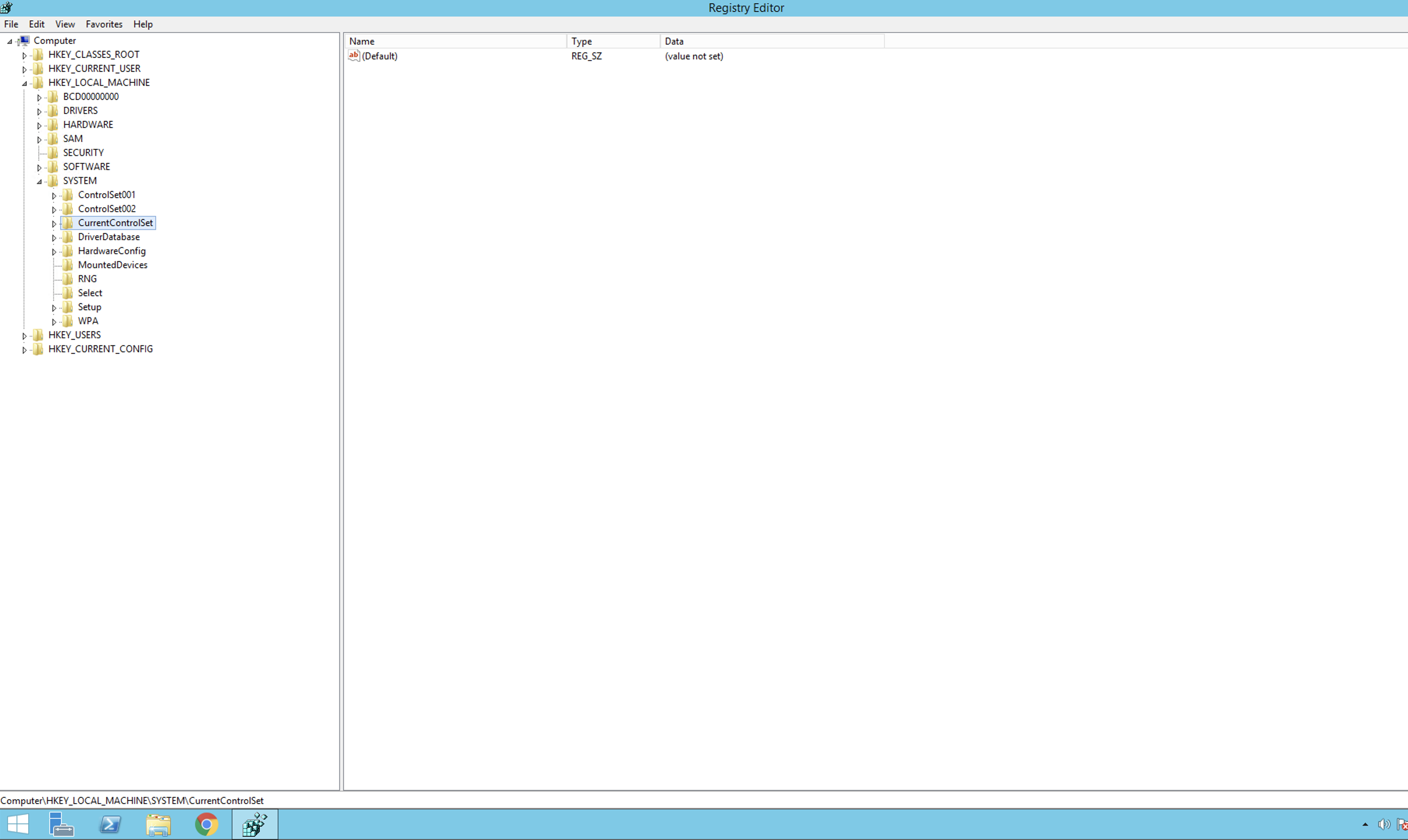
Kích vào PortNumber
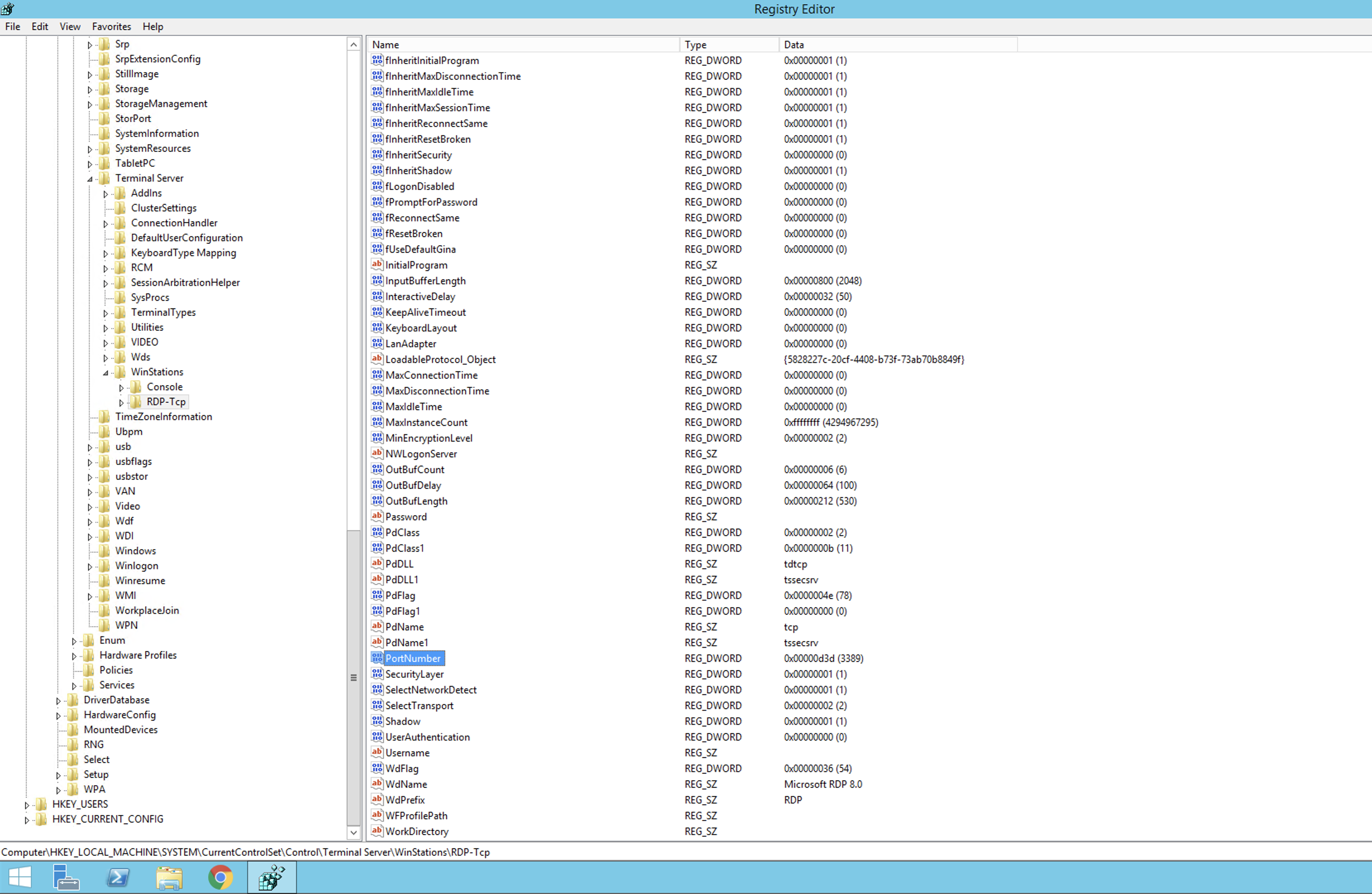
Kích đúp vào PortNumber và chọn nút Decimal và đổi port mặc định 3389 thành port mong muốn trong ô Value data. Trong ví dụ này thay 3389 thành port 33333
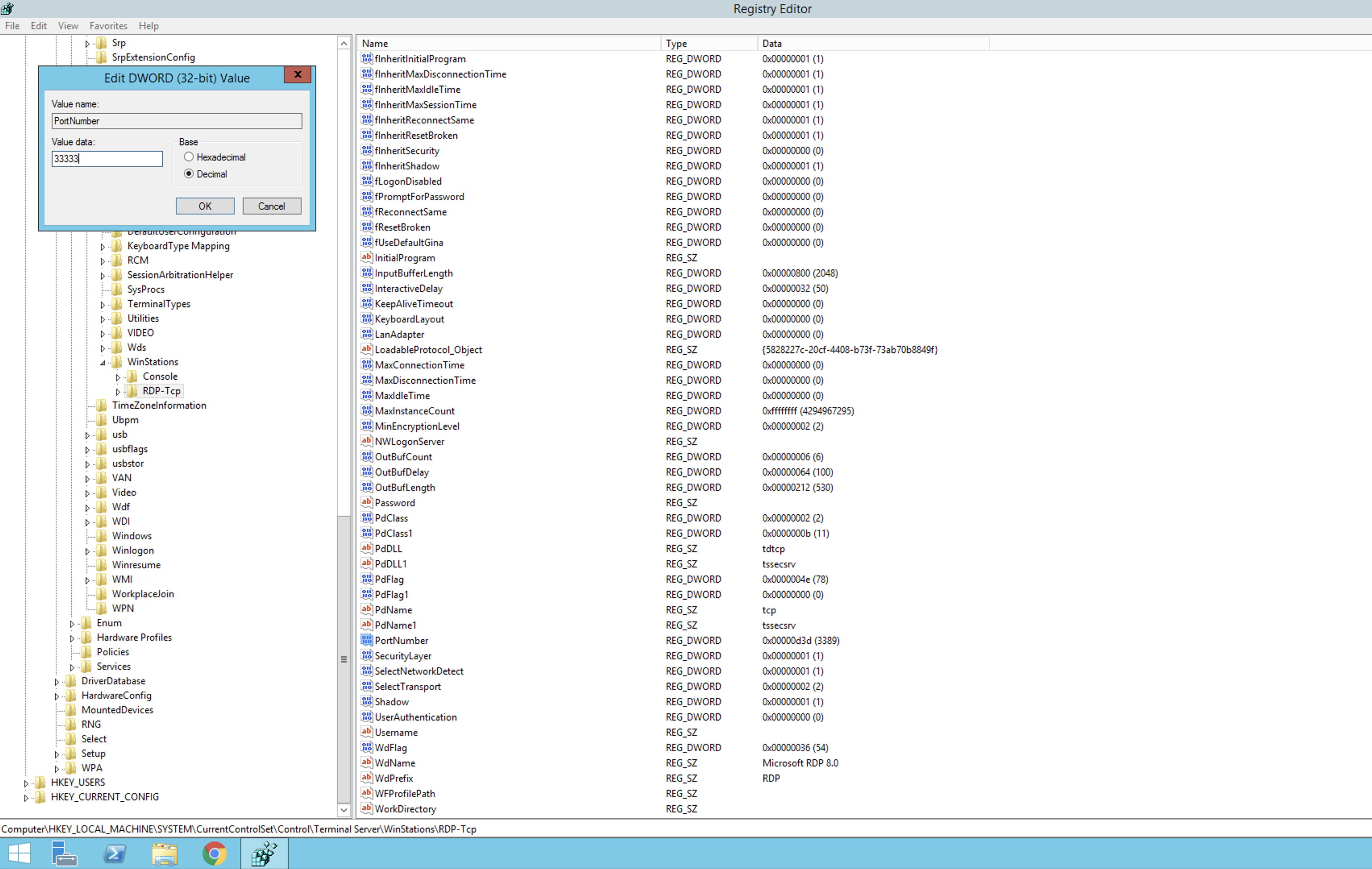
Ấn OK và nút tắt mà hình regedit
- Cách 2: Sử dụng Windows Registry
Kích Start chọn Windows Powershell
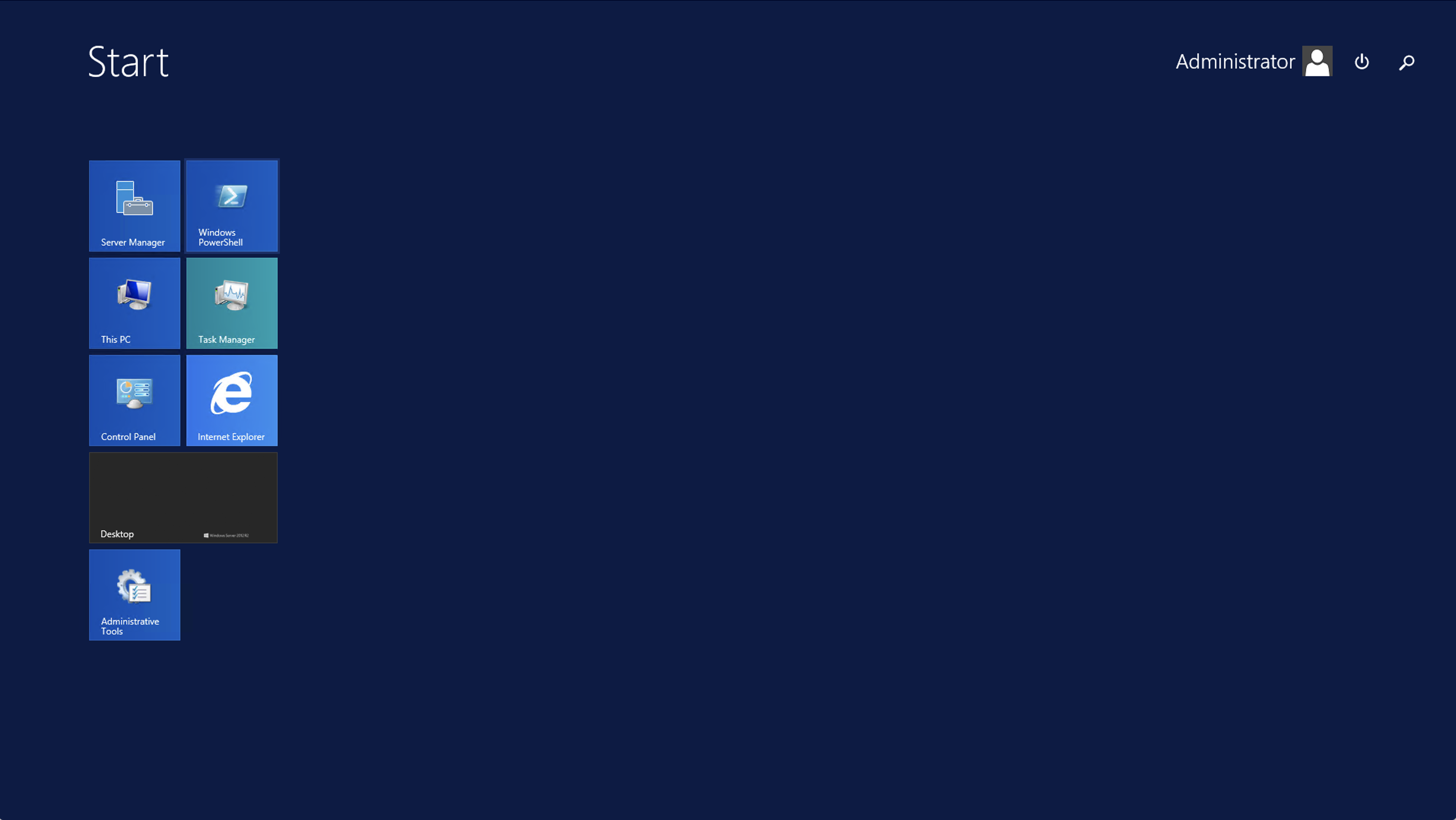
Khi màn hình Powershell Hiện ra, dùng lệnh sau để xem port remote đang sử dụng
Get-ItemProperty -Path 'HKLM:\SYSTEM\CurrentControlSet\Control\Terminal Server\WinStations\RDP-Tcp' -name "PortNumber"
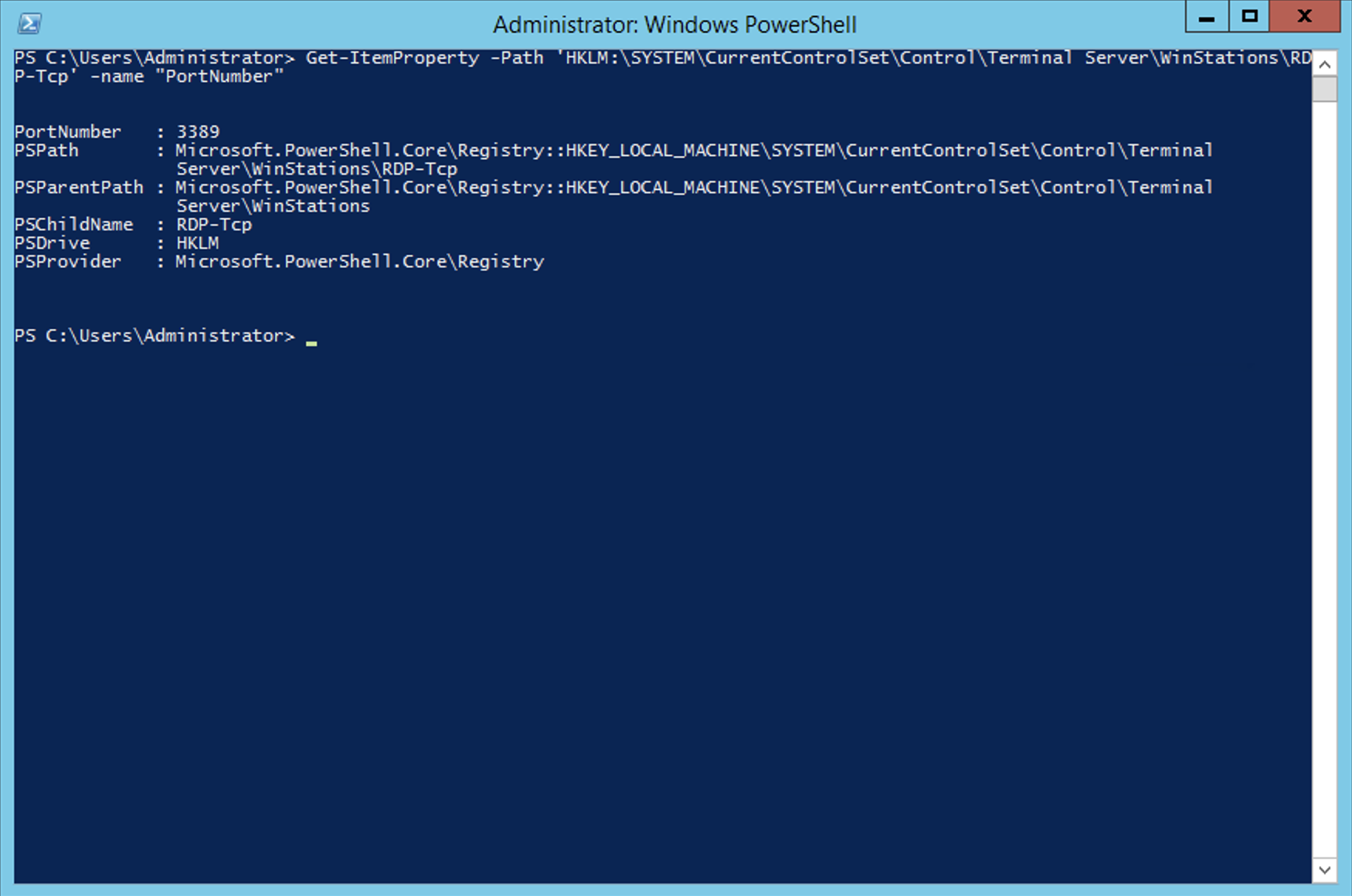
Bạn thấy Port mặc định là 3389 đang mở, bạn sẽ cần thay port này thành 1 port mới bằng cách gõ câu lệnh sau:
Set-ItemProperty -Path 'HKLM:\SYSTEM\CurrentControlSet\Control\Terminal Server\WinStations\RDP-Tcp' -name "PortNumber" -Value 33333
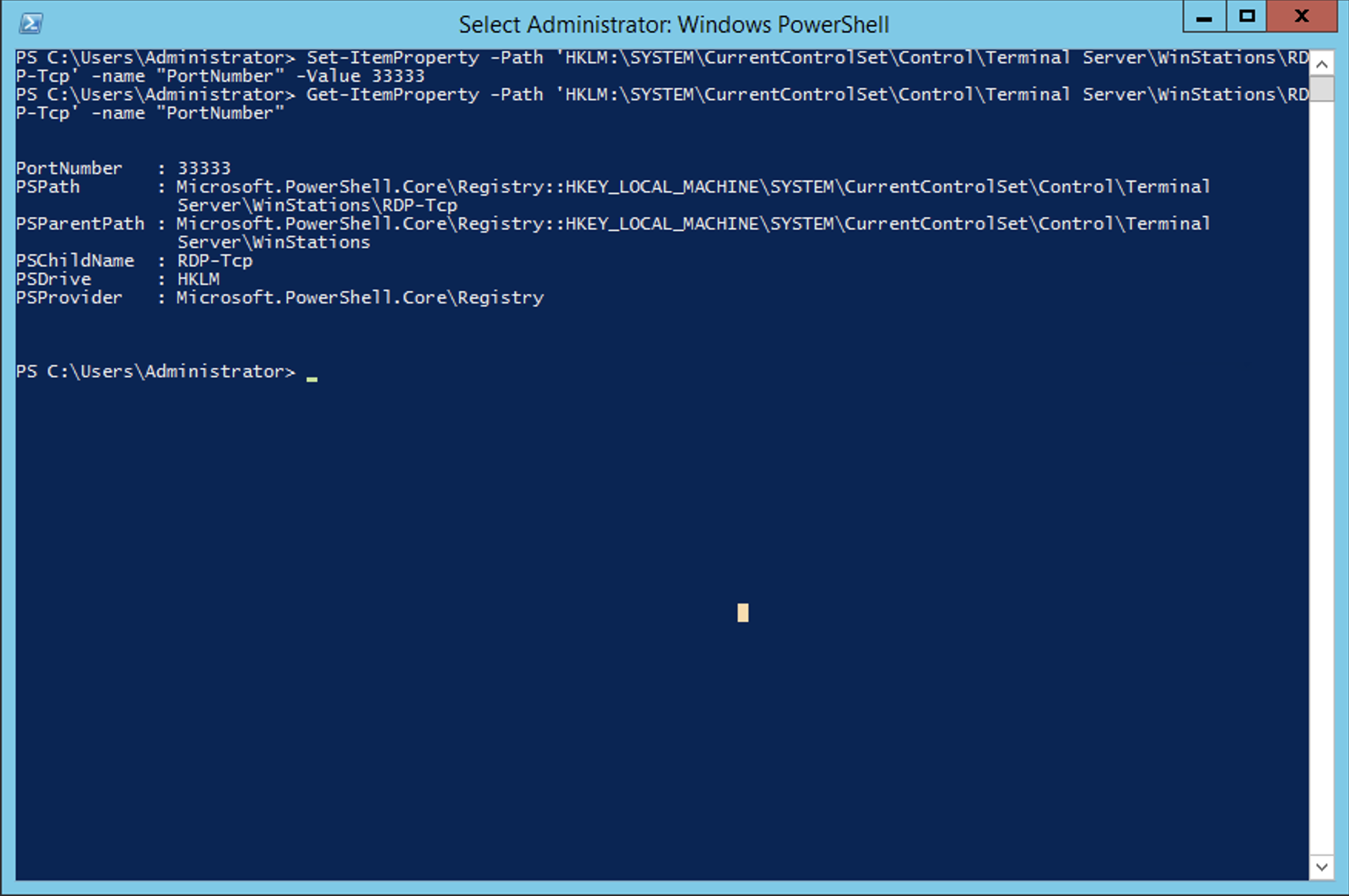
Port mới đã nhận từ dòng lệnh hiển thị trạng thái port đang mở.
Mở port Remote Desktop (RDP) mới trên Firewall
Khi thay đổi port mới bạn cần mở port trên firewall để có thể truy cập vào Remote Desktop thông qua port mới này.
Đầu tiên vào Search gõ Windows Firewall with Advanced Security để hiển thị mà hình quản lý tường lửa của Windows
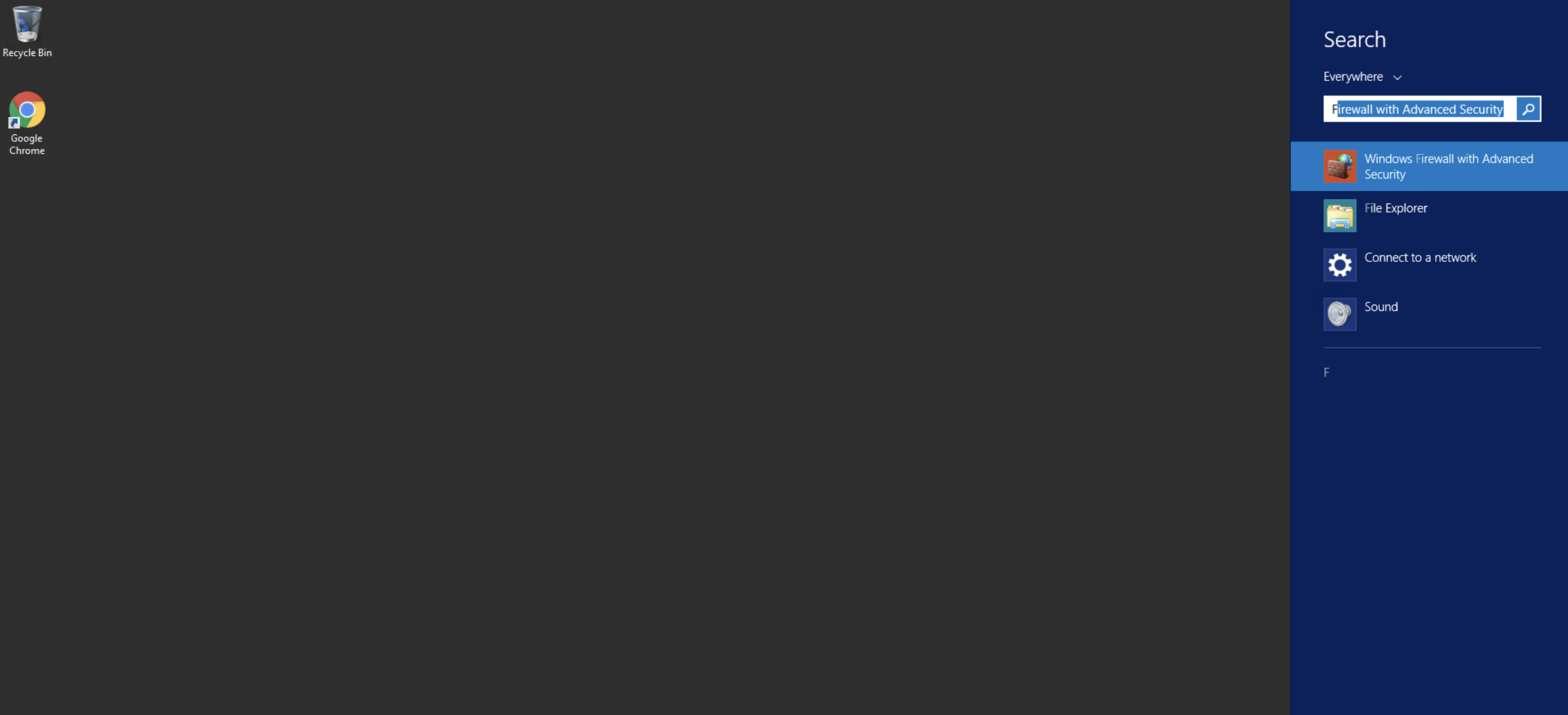
Trang Firewall hiện ra kích phải vào Inbound Rules và chọn New Rule
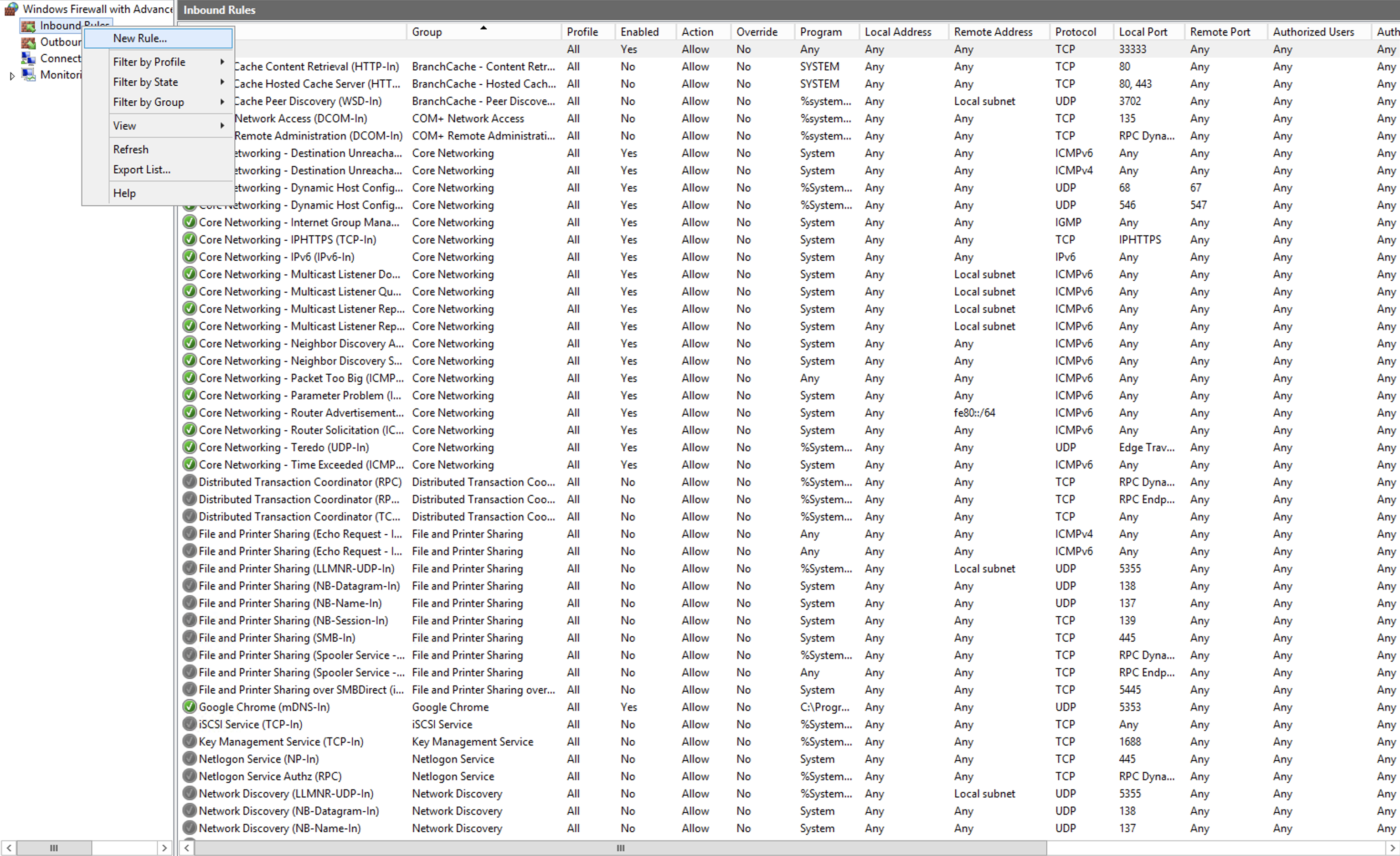
Màn hình New Inbound Rule Wizard hiện ra chọn Port ấn Next và nhập port như trong hình ( các port khác tương tự ).
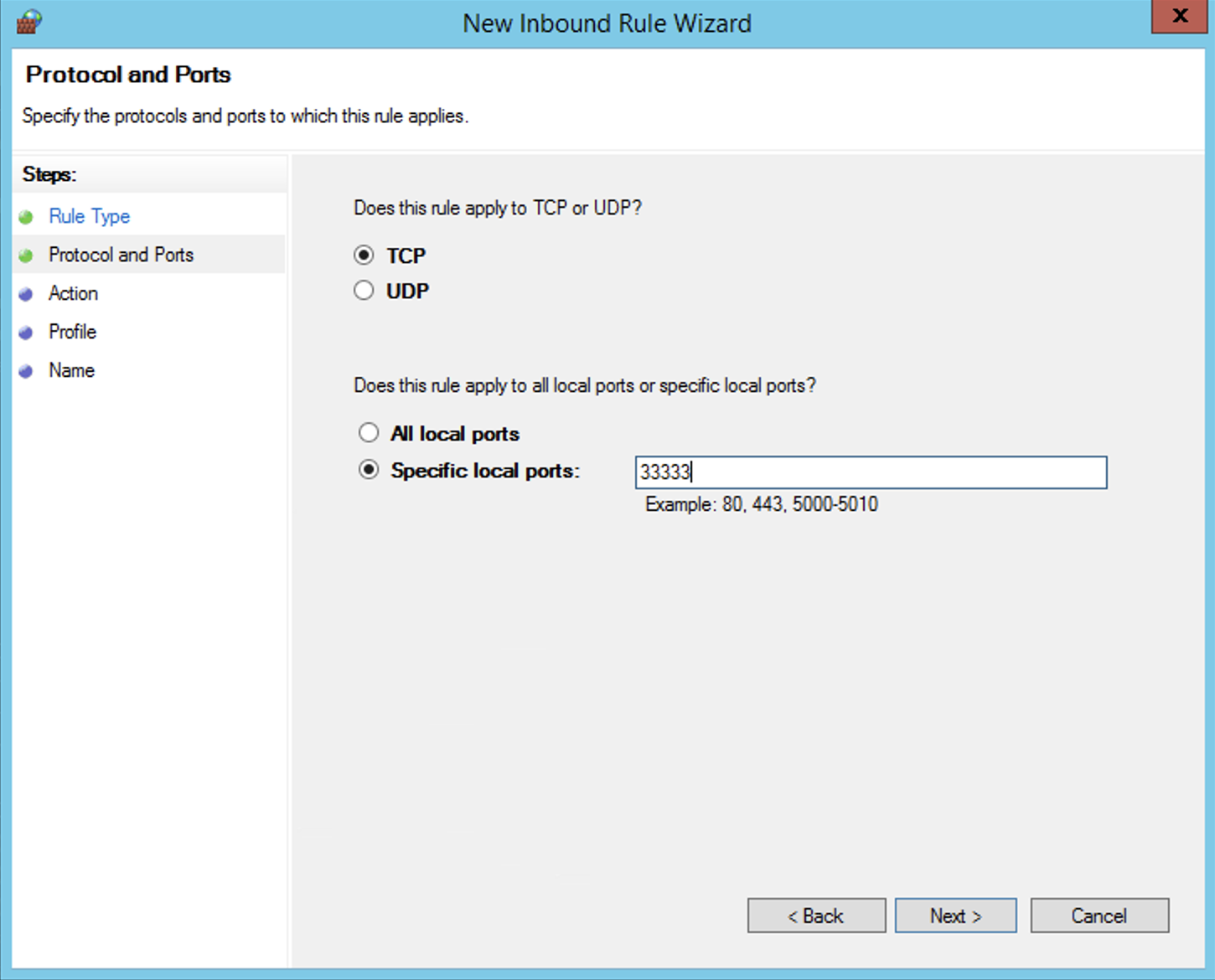
Ấn Next và chọn Allow the Connection để cho phép bên ngoài truy cập vào port này ( Block the Connection để chặn). Ấn tiếp Next
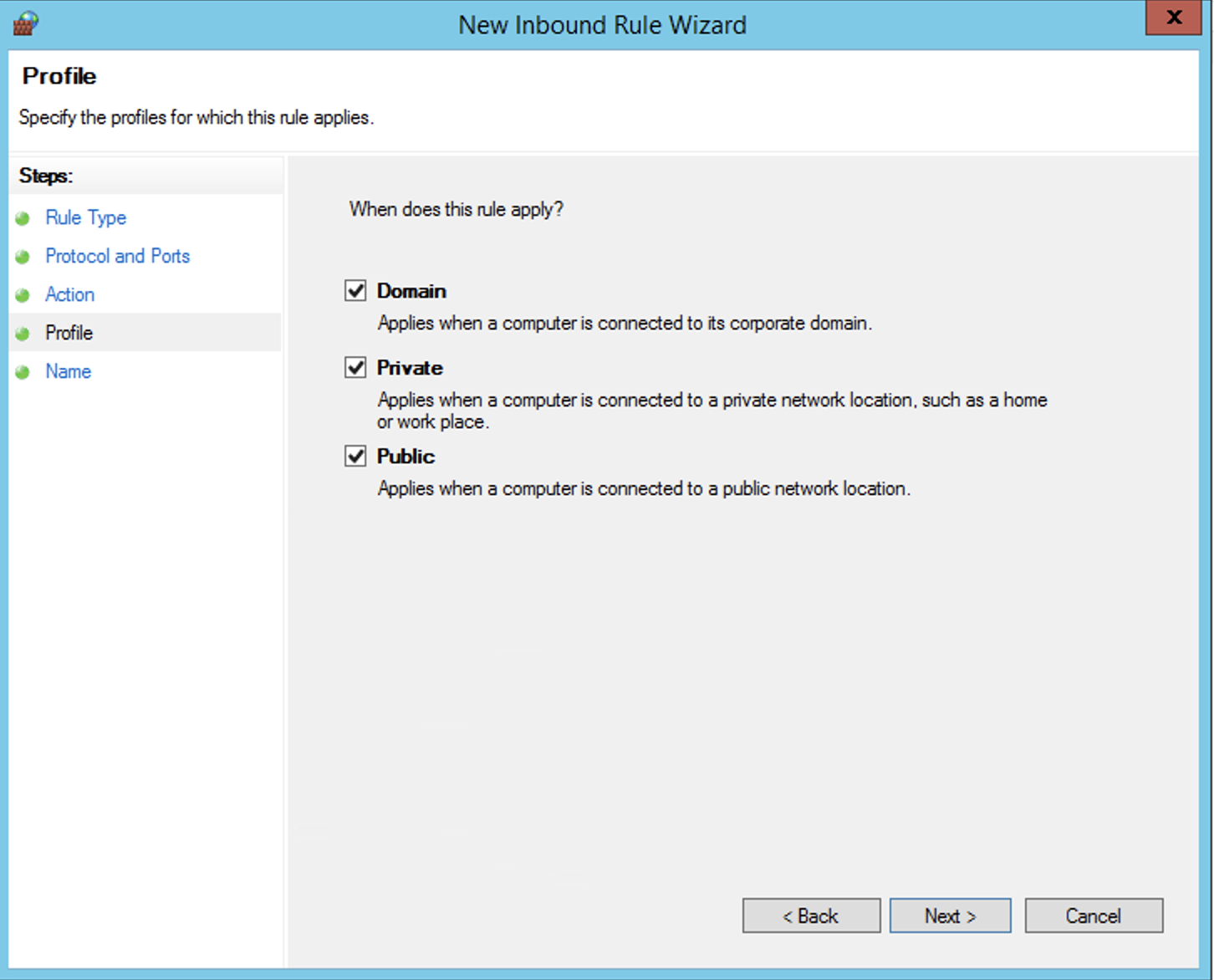
Next và đặt tên tuỳ ý trong ô Name:
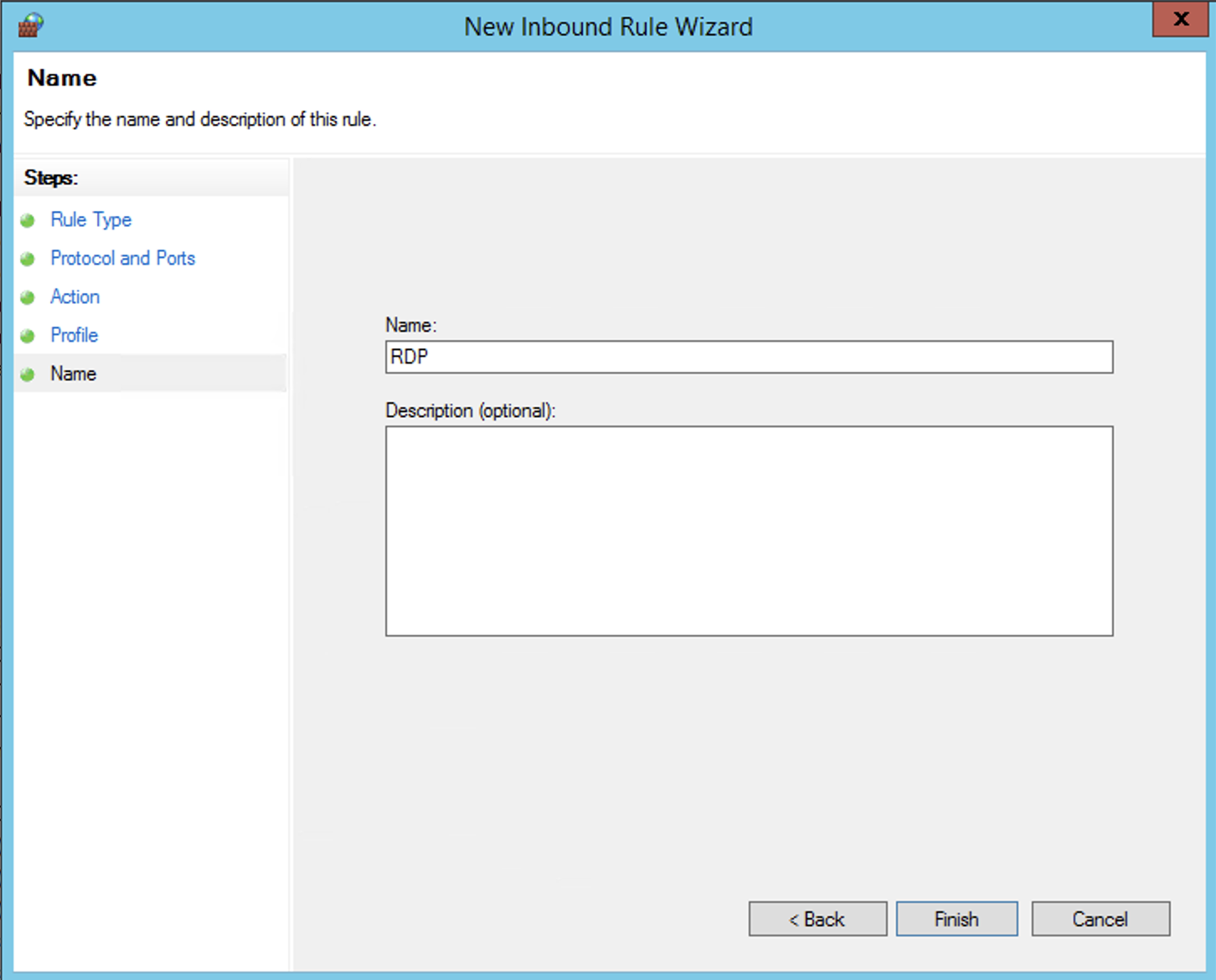
Ấn Finish để hoàn thành mở port.
Như vậy bạn đã hoàn thành thay đổi port mặc định của remote desktop và cho phép port đó trong Windows Firewall, điều đó sẽ giúp máy chủ an toàn hơn khi các hacker sử dụng các công cụ Brute force attacks để dò tìm thông tin qua port mặc định
